Francisco Franco es uno de los desarrolladores para Android que más ha estado relacionado con la comunidad de este SO para dispositivos móviles que ha sido la mejor base para que a día de hoy tenga tanto éxito y sea el sistema operativo más instalado. Un desarrollador que ha sido capaz de crear kernels de gran rendimiento y apps como Naptime, una que llega para afinar ese modo doze que está consiguiendo que se mejore enormemente la batería del terminal. Mientras esperamos tener la actualización de doze en Android N, que supone que se activará incluso cuando llevemos el teléfono en el bolsillo, una app como la lanzada por Franco es la perfecta para que ese modo sea más agresivo en su uso.
Por esto mismo vamos a compartir con vosotros algunos ajustes que se pueden realizar desde Naptime. Y dicho esto, es una app concebida para terminales con privilegios ROOT, ya que de esta manera se pueden acceder a los archivos del sistema que nos permitirán configurar los parámetros de este modo de batería que incluso conseguido que los smartphones puedan introducir exquisiteces como la pantalla «always on» en el LG G5 y Samsung Galaxy S7. Un modo Doze que funciona cuando el teléfono se encuentra en modo reposo y que por defecto se encuentra en los 30 minutos antes de pasar a ese estado.
Lo básico sobre Doze
Doze deja un periodo de 30 minutos antes de activarse en el que se congela la conexión a datos para que periódicamente se conecten y las apps puedan ser actualizadas y así se reciban las notificaciones. Es así como funciona Doze de forma normal.
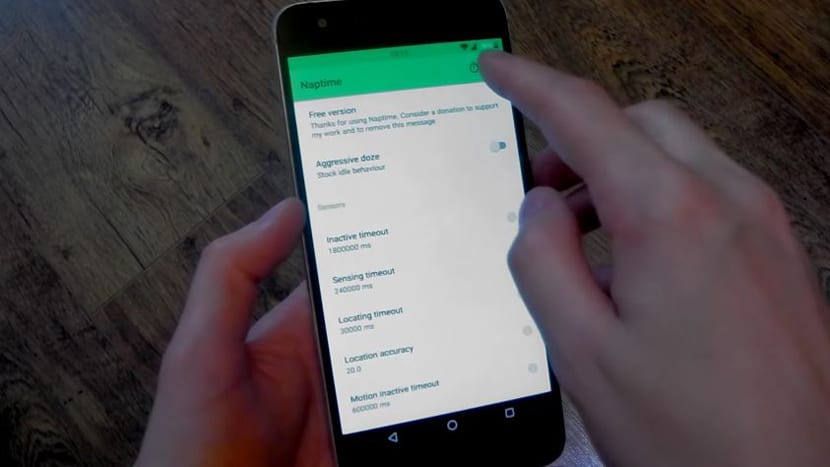
Con Naptime podemos forzar a que este modo se active de forma directa en el momento que apaguemos la pantalla, esté siempre activo si así lo deseamos o que podamos cambiar el tiempo de espera y la frecuencia de los distintos sensores que el modo usa. Vamos a pasar a un tutorial en el que vamos ir paso a paso para que afines mejor ese sistema Doze de tan importancia para que la vida de la batería aumente.
Dicho esto, necesitamos que tenga privilegios ROOT el teléfono, Android 6.0 Marshmallow y que saber si Doze está activo en nuestro terminal. Podéis pasaros por esta entrada para comprobar esto último.
Cómo afinar el modo Doze con Naptime
- Lo primero es descargar e instalar la app Naptime
- Garantizamos el acceso a ROOT a la app justamente cuando se inicie la app. También hay que permitir que la app sea capaz de modificar los ajustes del sistema
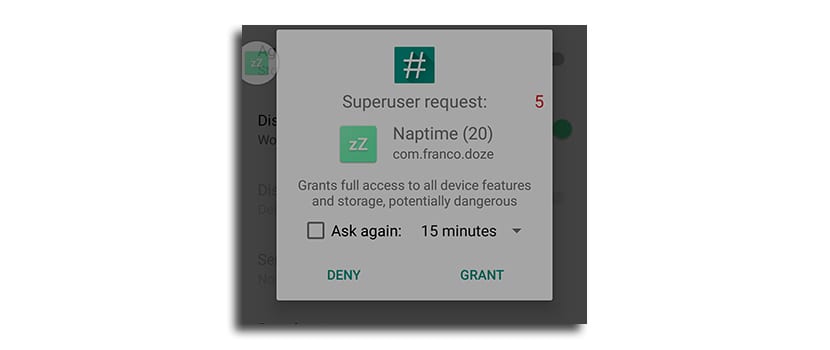
- Activamos el modo agresivo llamado en la app «Aggressive doze». Esto conseguirá que el teléfono active directamente el modo Doze cuando la pantalla se apague. También, hay una opción llamada «Disable Motion Detection» que al activarla el modo Doze estará siempre activo incluso si detecta movimiento, que es cuando normalmente este modo de batería se desactiva.
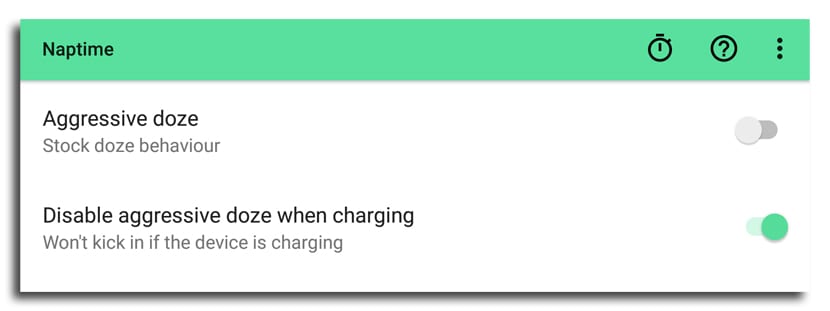
- La siguiente opción interesante es «Sensor app whitelist» que funciona de forma conjunta con «Disable Motion Detection» y permite elegir una app que podrá requerir la información de los sensores incluso si se desactiva la detección de motivimiento. Esta opción viene muy bien para las apps de salud o running como Google Fit, una que necesita el acelerómetro o el giroscopio para contar tus pasos
Las opciones de los sensores son para un modo avanzado para afinar cuando Doze se activa y recomendamos que tengáis cuidado con los parámetros, ya que algunos pueden ser contraproducentes. Desde la propia app tenemos la opción de restaurar la configuración a sus valores normales, por lo que también queda que vayáis experimentando para encontrar distintos resultados.
Repetir que bajo el modo agresivo de Doze, al apagar la pantalla no recibiréis notificaciones en un periodo relativo o las apps de streaming de música no funcionarán debido a que se ha cerrado el grifo a los datos.
si hay que hacer Root, no es algo basico. en mi LG G4 todavia no tengo Root